ROG 魔霸新锐笔记本重装win7方法
发布时间:2023-10-11 14:10:36
ROG魔霸新锐笔记本重装Win7方法。ROG魔霸新锐笔记本是一款性能强劲的游戏笔记本电脑,但随着时间的推移,系统可能会变得缓慢或出现其他问题。这时候,重装操作系统是一个不错的选择。本文将介绍ROG魔霸新锐笔记本重装Win7的方法,帮助您恢复系统的流畅运行。

ROG魔霸新锐笔记本重装Win7方法
一、制作u盘启动盘
1、进入电脑店的官网,点击【下载中心】-【立即下载】,下载电脑店制作工具,下载前切记关闭防火墙和杀毒软件!
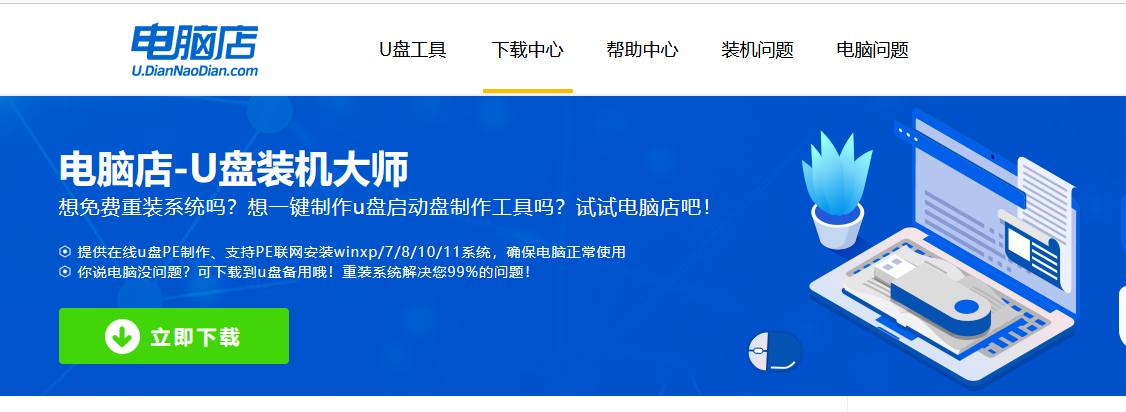
2、下载后安装制作工具,如下图所示,打开以下的程序。
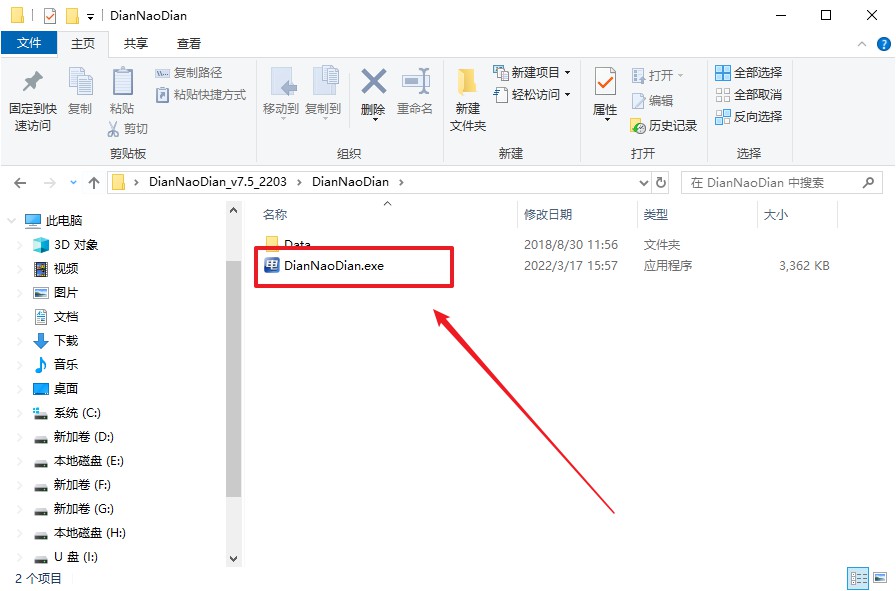
3、将u盘插入电脑当中,软件会自动识别到u盘的信息。默认其他设置,直接点击【全新制作】。
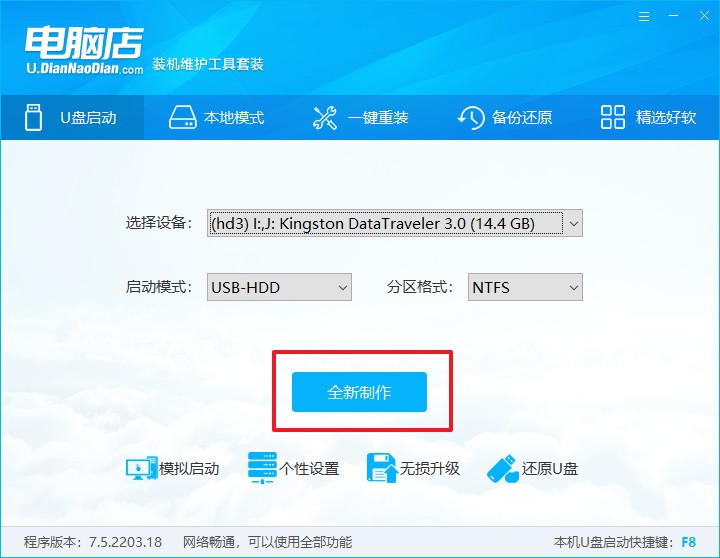
4、当提示格式化的时候,点击【确定】,等待制作即可。
二、设置u盘启动
1、在电脑店官网首页可查询u盘启动快捷键,接下来的操作中会用到。
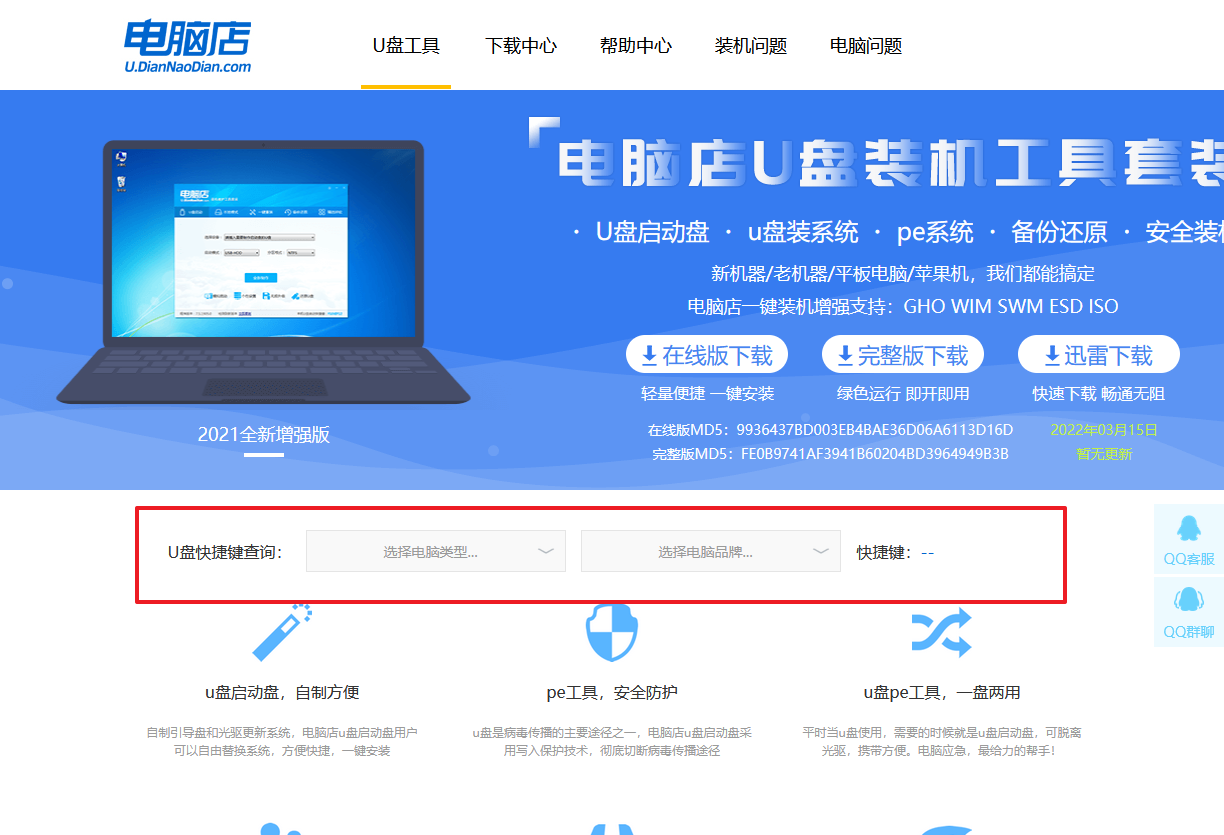
2、重启电脑,不间断按u盘启动快捷键,即可弹出启动设备菜单窗口。
3、按键盘加减号,将u盘移动到第一位,按下F10保存并退出。
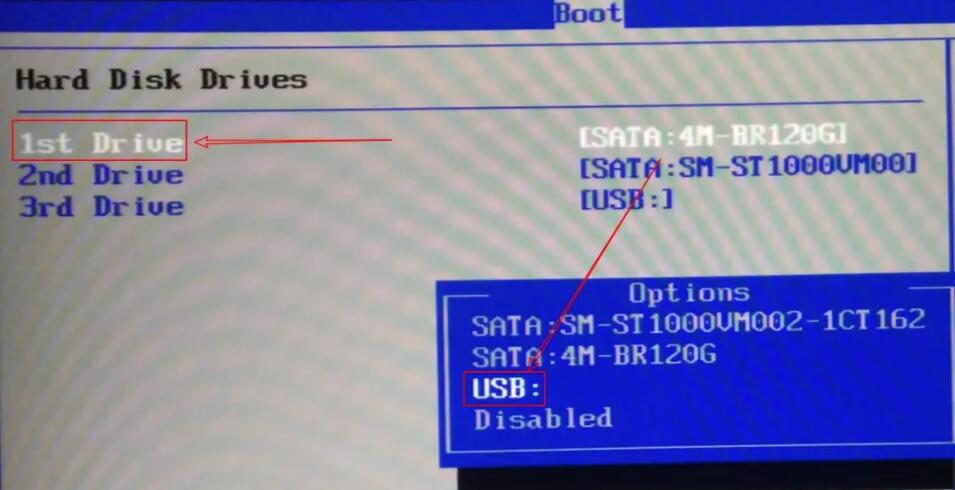
4、电脑重启后,就会进入电脑店的PE系统,在此之前我们需要选择第一项即可进入。
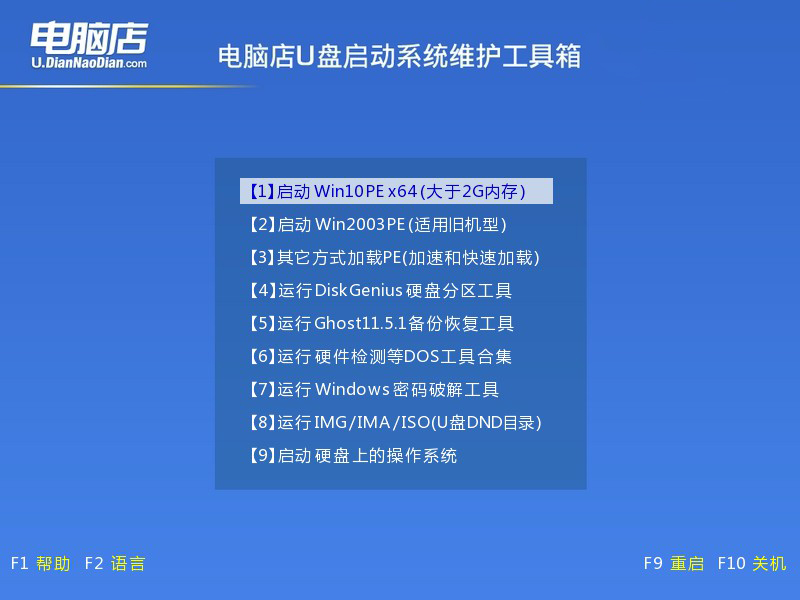
三、u盘装系统
1、进入电脑店winpe,在桌面打开装机软件,如下图所示:
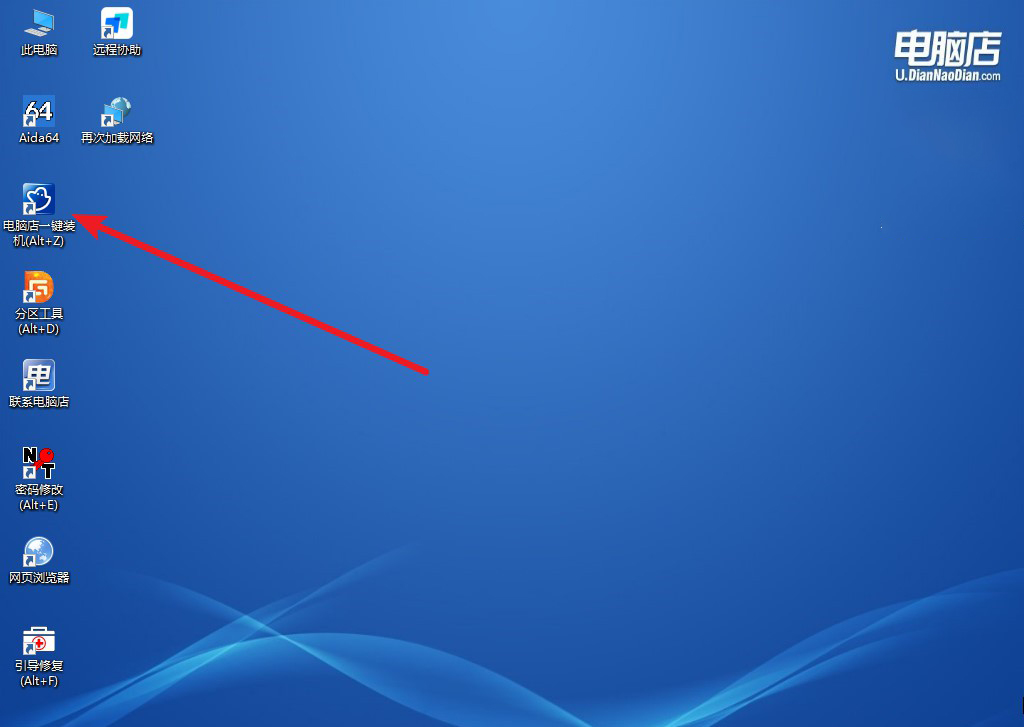
2、打开装机软件后,会识别u盘中的系统镜像文件,一般我们选择C盘(系统盘),选择完成之后点击【执行】。
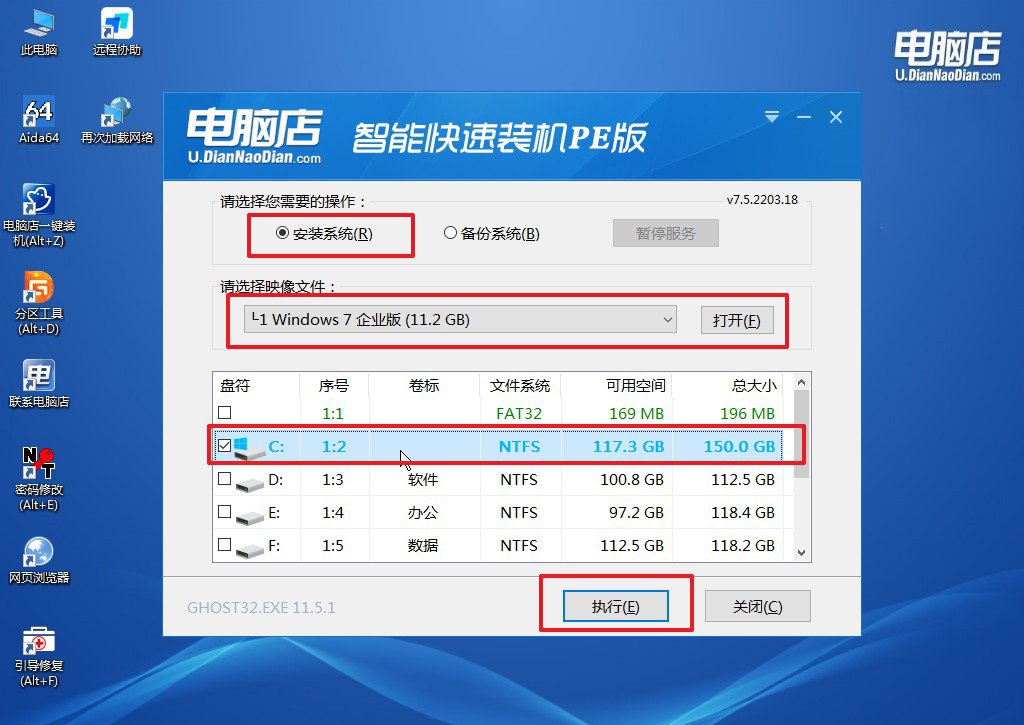
3、之后,在一键还原窗口中默认已勾选的选项,点击【是】,接下来等待系统的安装。
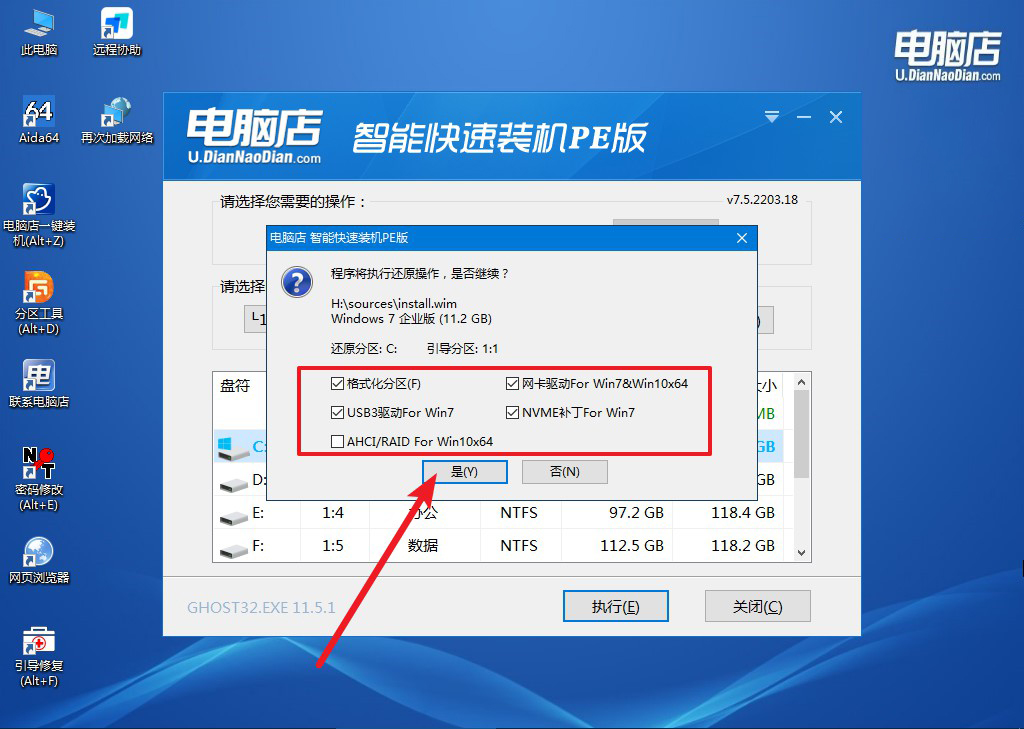
4、接下来等待安装,完成后重启电脑,拔出u盘启动盘即可进入系统。
注意事项:
1. 确保备份数据:在重装系统之前,务必备份您的重要数据。重装操作系统将清除所有数据,包括已安装的程序和个人文件。
2. 确认系统兼容性:在重装Win7之前,请确保ROG魔霸新锐笔记本的硬件兼容性。您可以在官方网站上查找相关信息或咨询客服。
3. 网络连接:在安装过程中,确保ROG魔霸新锐笔记本连接到一个可靠的网络。这将有助于更新系统和驱动程序。
通过本文介绍的ROG 魔霸新锐笔记本重装win7方法,您可以轻松恢复系统的流畅运行。在重装之前,请务必备份重要数据,并确保系统兼容性。同时,保持网络连接有助于更新系统和驱动程序。希望这些步骤和注意事项能够帮助您成功完成重装操作,让您的ROG魔霸新锐笔记本焕发出新的活力。
